Thủ thuật
Cách tìm và khóa máy tính bị mất từ xa bằng tài khoản Microsoft
Một trong số sự cố nguy hiểm nhất trong quá trình sử dụng đó là việc chiếc máy tính của bạn bị đánh cắp hay bỏ quên ở đâu đó. Ngay lúc này, bạn cần phải nhanh chóng định vị và khóa thiết bị từ xa. Và cách đơn giản nhất là thông qua email. Bài viết hôm nay sẽ chia sẻ cách sử dụng Email để tìm và khóa máy tính bị mất. Cùng theo dõi nhé!
Tính năng Find my dvices trên Windows
Bạn sẽ sử dụng Email để tìm lại thiết bị của mình thông qua tính năng Find my devices bằng cách đăng nhập vào địa chỉ Email trong tài khoản Microsoft của bạn. Tuy nhiên, tính năng này hiện chỉ khả dụng trên Windows 10 và Windows 11 bản quyền.
Khi bạn bật vị trí cho thiết bị của bạn, Find my devices sẽ giúp bạn xác định vị trí thiệt bị khi bị mất hay bị đánh cắp. Đồng thời người dùng còn có thể sử dụng nó để khóa thiết bị hoặc xóa các dữ liệu từ xa.
Cách dùng Email tìm máy tính bị mất qua Find my device
Bước 1: Bạn mở Menu Start hoặc bấm tổ hợp phím Windows + I để mở Windows Settings -> chọn Privacy.
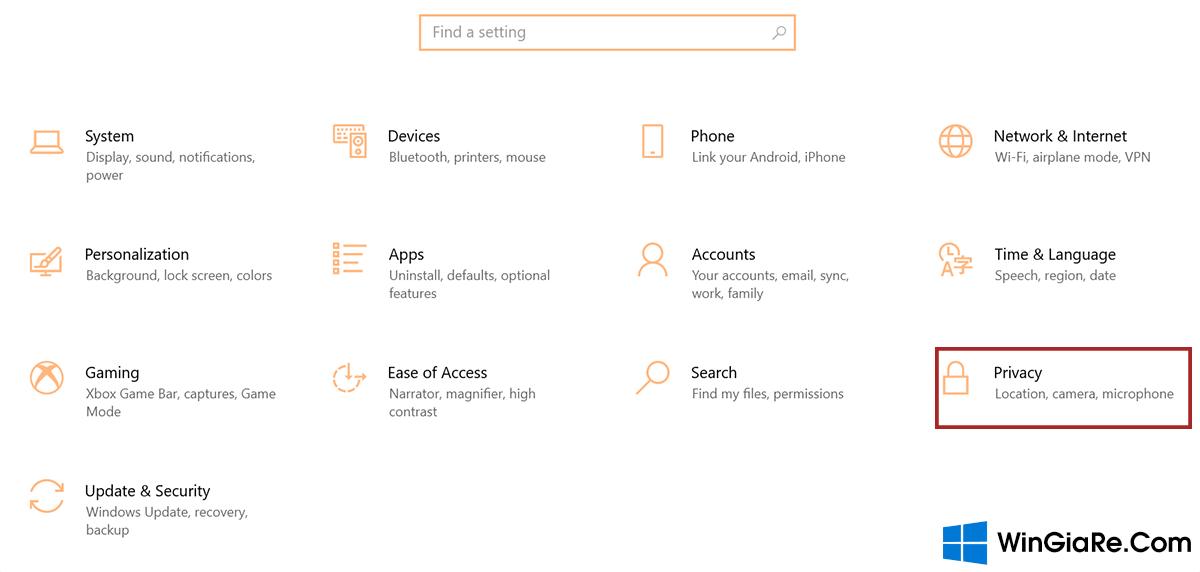
Bước 2: Trong giao diện của Privacy -> chọn Location -> nhấn chọn On cho tùy chọn Location for this devices.
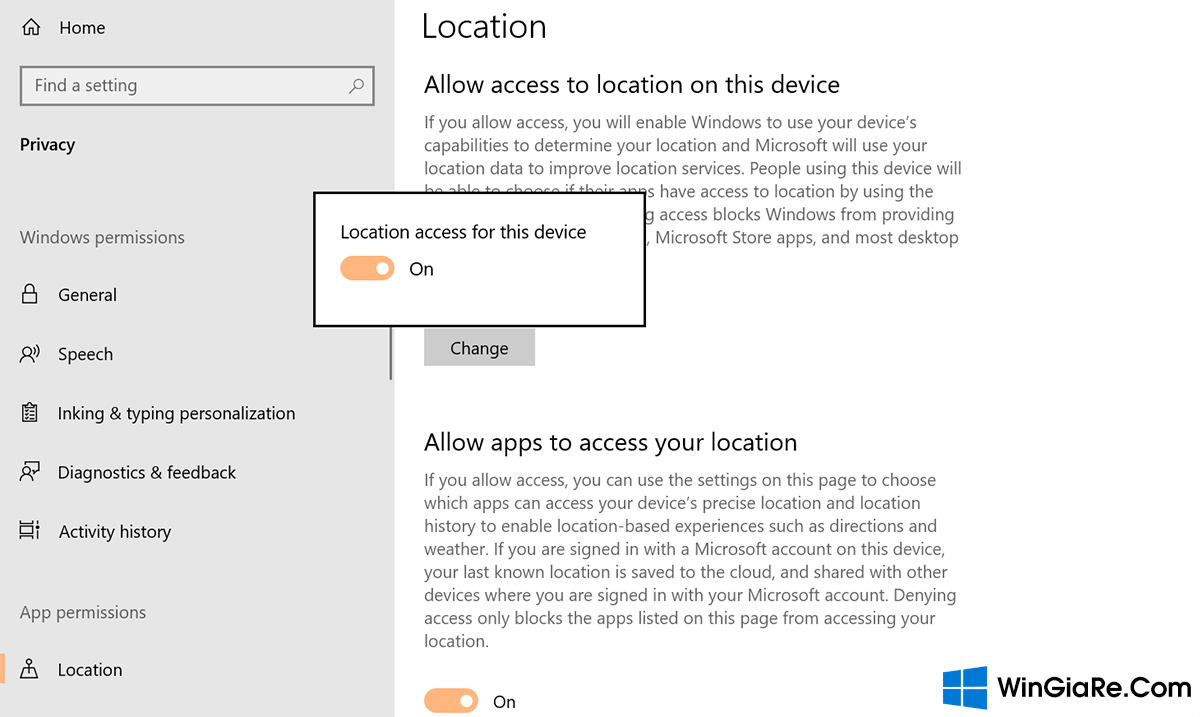
Bước 3: Quay lại màn hình của Windows Settings -> chọn Update & Security -> chọn Find my device -> chọn Sign in with a Microsoft account to use or change Find my divice.

Bước 4: Khi đó, giao diện của mục Accounts sẽ xuất hiện -> bạn Email & app accounts -> chọn Add an account.
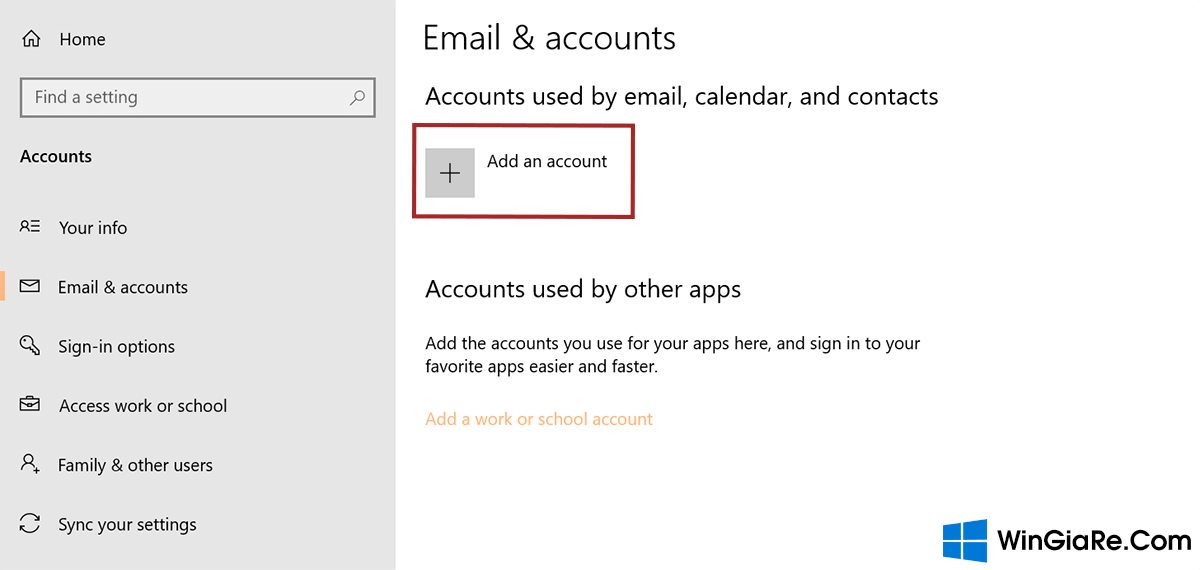
Bước 5: Tiếp đó, bạn cần chọn tùy chọn Outlook.com và đăng nhập vào tài khoản Microsoft của bạn.
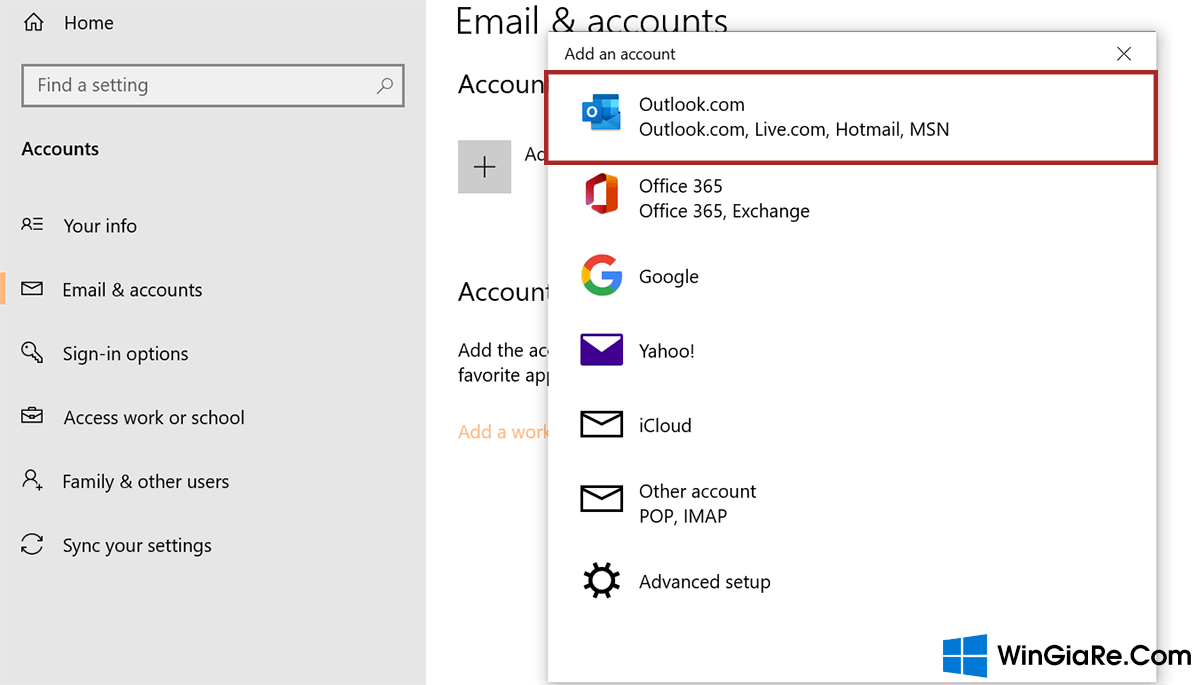
Bước 6: Bây giờ, bạn hãy mở trang https://account.microsoft.com/devices -> đăng nhập tài khoản Microsoft của bạn vào.
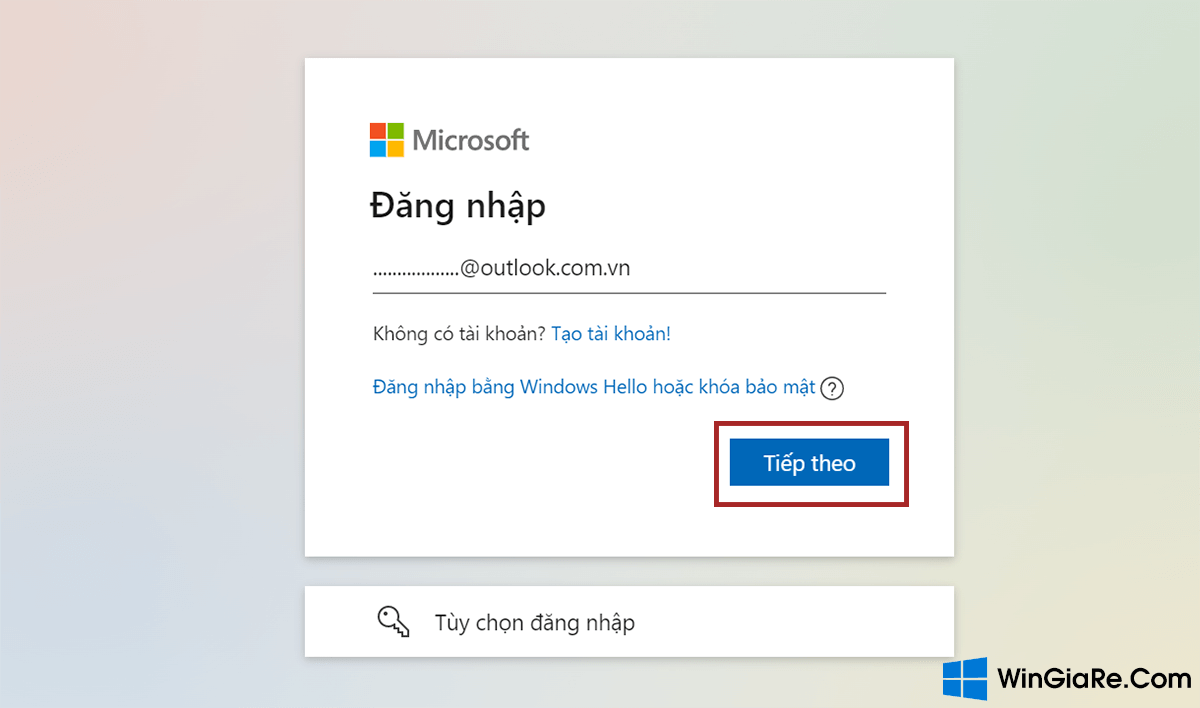
Bước 7: Sau khi đăng nhập, bạn sẽ nhìn thấy danh sách các thiết bị của bạn -> chọn Find my device để định vị vị trí laptop của mình.
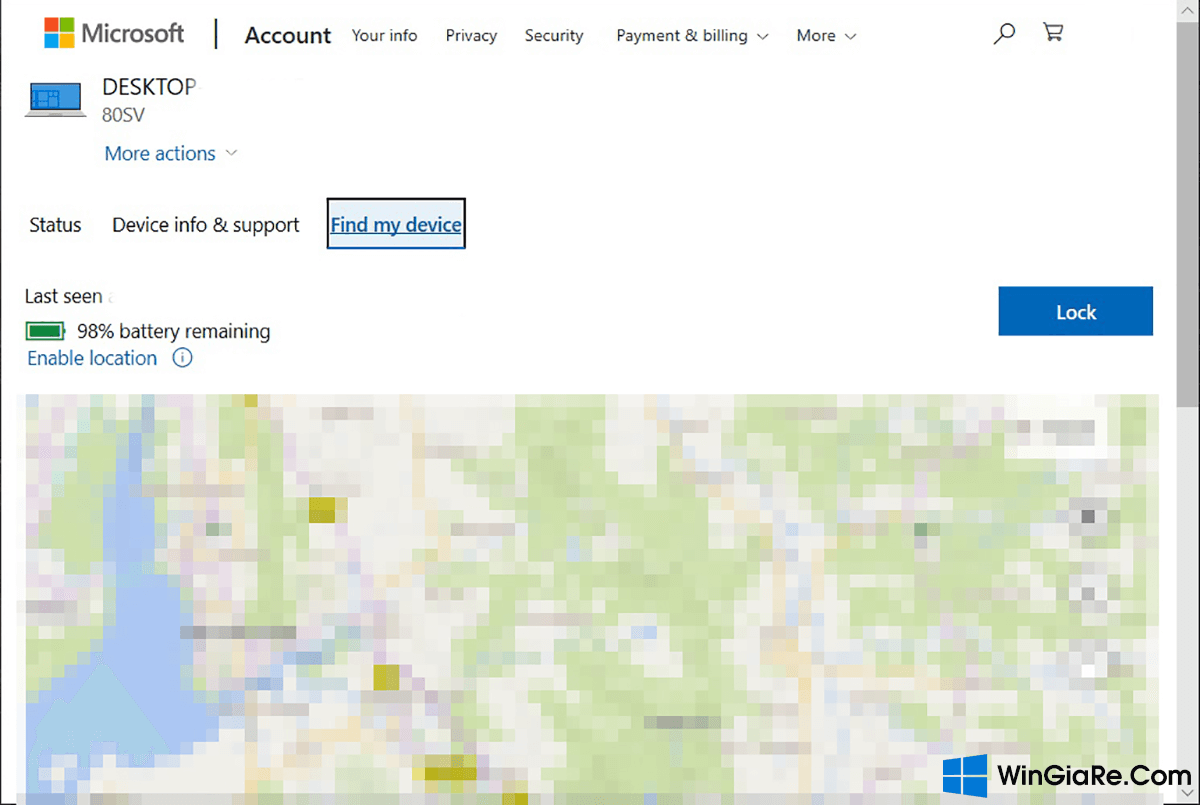
Lưu ý: Tính năng Find my devices chỉ khả dụng với 4 điều kiện sau: định vị trên Windows đã được mở, thiết bị có kết nối với Internet (nếu không thì kết quả hiện thị sẽ là vị trí sau cùng), người dùng đăng nhập thành công tài khoản Microsoft và laptop chưa từng cài lại Win.
Cách khóa thiết bị Windows từ xa
Ngay sau khi bạn đã tìm thấy được vị trí thiết bị của mình, hãy chọn Lock -> chọn Next để tiến hành khóa thiết bị Windows từ xa. Sau đó, bạn nên đặt lại mật khẩu Windows của bạn để có thể tăng cường bảo mật một cách tối đa. Hãy tham khảo bài viết dưới đây nhé!
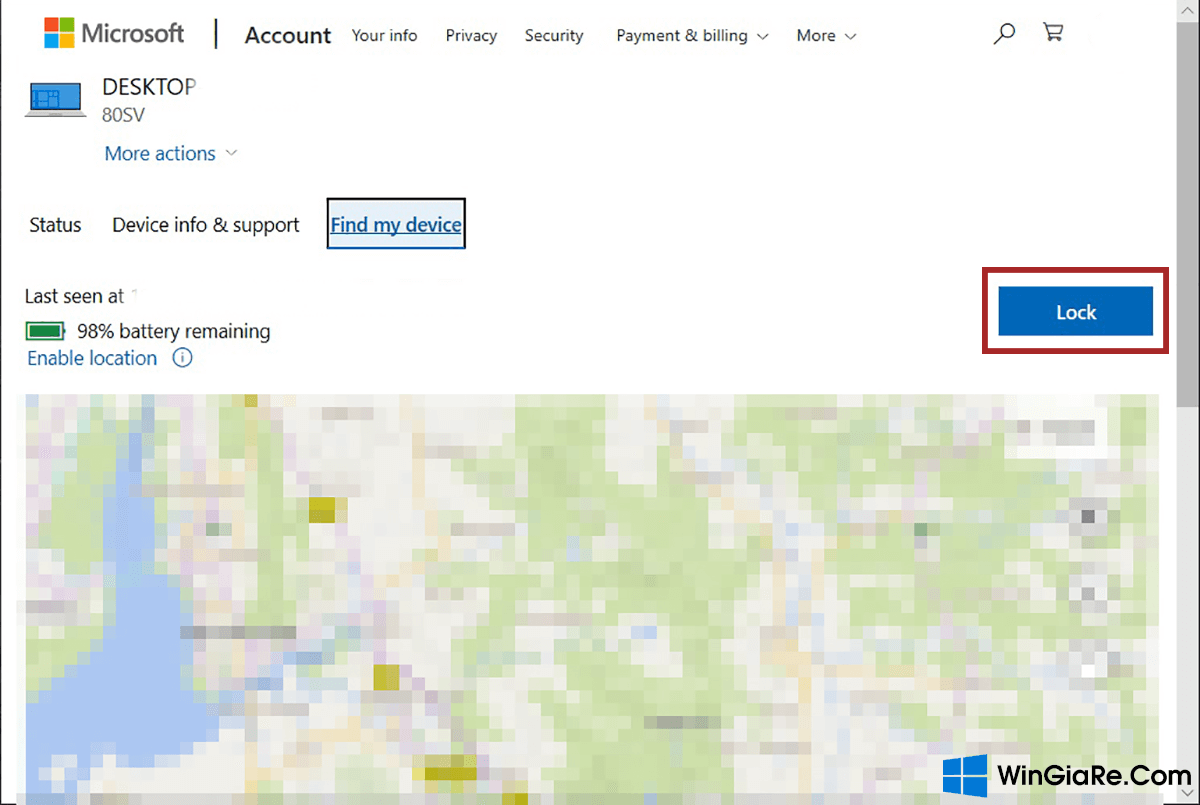
Tạm kết
Việc đánh mất hay bỏ quên máy tính là điều không ai mong muốn, tuy nhiên nếu nó xảy ra thì bạn phải ngay lập tức thực hiện các thao tác tìm và khóa thiết bị Windows như trên bằng Email để giảm thiểu rủi ro tối đa. Hi vọng bài viết của Win Giá Rẻ đã giúp ích cho bạn. Chúc bạn thành công!
Bài viết cùng chủ đề:
-
2 Cách gỡ Microsoft Office “tận gốc” trên máy Mac
-
Chính thức: Google One ngừng cung cấp dịch vụ VPN cho người dùng
-
3 cách đổi tên máy in trên máy tính Windows 11 chi tiết
-
3 cách gỡ ứng dụng McAfee hoặc Norton trên Windows 11 vĩnh viễn
-
So sánh tài khoản ChatGPT Plus và Copilot Pro: Nên mua gói nào?
-
Cách đổi thanh tìm kiếm từ Bing sang Google trên Microsoft Edge
-
Cách tắt Microsoft Update Office trên Mac
-
Chi tiết cách sao lưu và khôi phục tin nhắn Zalo trên PC!

 Từ khoá phổ biến
Từ khoá phổ biến

 Từ khoá phổ biến
Từ khoá phổ biến







Khóa xong rồi, đến khi tìm lại được máy thì chính mình không cách nào tự mở máy để sử dụng được, ad có cách nào mở khóa, chứ khóa 1 chiều ko mở được thì tìm dc máy về có ích gì?
Bạn tìm tuỳ chọn đăng nhập lại tài khoản dùng ấy ạ.
Ad có thể nói thêm chút xíu cách thức ko, vì mình đã tìm hiểu cả người viết app trên nền tảng ms365, mà còn chưa mở được😭